Ferramentas Administrador
Este capítulo descreve as ferramentas do utilizador no menu Ferramentas administrador em Definições do sistema.
As Ferramentas Administrador são utilizadas pelo administrador. Para alterar estas definições, contacte o administrador.
Recomendamos que especifique a Autenticação de Administrador antes de efectuar definições nas Ferramentas Administrador.
Gestão do livro de endereços
Pode adicionar, alterar ou eliminar informações registadas no livro de endereços.
Para obter mais informações, consulte o "Livro de Endereços".
Programar/Alterar
Pode registar e alterar nomes bem como códigos de utilizador.
Nomes
Pode registar um nome, nome na tecla, número de registo e selecção de títulos.
Info. Autent.
Pode registar um código de utilizador e especificar as funções disponíveis para cada código de utilizador. Pode também registar nomes de utilizador e palavras-passe para serem utilizadas para aceder a um servidor LDAP.
Protecção
Pode proteger as informações registadas no livro de endereços. Para mais informações, contacte o administrador.
Adic. ao grupo
Pode colocar nomes registados no livro de endereços num grupo.
Apagar
Pode apagar um nome do livro de endereços.
Pode registar até 500 nomes.
Pode registar até 500 códigos de utilizador.
Pode igualmente registar e gerir nomes no livro de endereços utilizando o Web Image Monitor.
Livro de Endereços: Programar/Alterar/Apagar Grupo
Os nomes registados no livro de endereços podem ser adicionados a um grupo. Pode, então, gerir facilmente os nomes registados em cada grupo.
Programar/Alterar
Pode registar e alterar grupos.
Nomes
Pode registar um nome, nome na tecla, número de registo e selecção de títulos.
Utiliz/GrupoProgramado
Pode verificar os nomes ou grupos registados em cada grupo.
Protecção
Pode proteger as informações registadas no livro de endereços. Para mais informações, contacte o administrador.
Adic. ao grupo
Pode colocar grupos registados no livro de endereços num grupo.
Apagar
Pode apagar um grupo do livro de endereços.
Pode registar até 100 grupos.
Pode igualmente registar e gerir grupos no livro de endereços utilizando o Web Image Monitor.
LivroLivro de Endereços: Alterar ordem
Altera a ordem dos nomes registados.
Pode reorganizar a ordem dos itens na mesma página, mas não pode mover os itens para outra página.
Por exemplo, não pode mover um item de "PLANNING" ([OPQ]) para "DAILY" ([CD]).
Prima a tecla [Ferramentas do utilizador].
Prima [Definições do sistema].
Prima [Ferramentas administrador].
Prima [Livro de Endereços: Alterar ordem].

Prima a tecla do nome a ser movido.
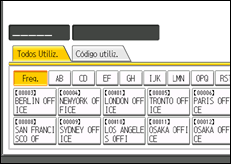
Pode seleccionar um nome através das teclas numéricas.
Prima a tecla do nome no local para onde o pretende mover.
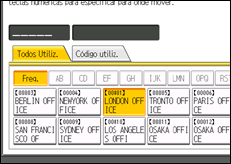
A tecla de utilizador é movida para a posição seleccionada e a tecla de utilizador actualmente na posição seleccionada é movida para a frente ou para trás.
Se mover a tecla seleccionada para a frente, a tecla de utilizador actualmente na posição seleccionada é movida para trás.
Se mover a tecla seleccionada para trás, a tecla de utilizador actualmente na posição seleccionada é movida para a frente.
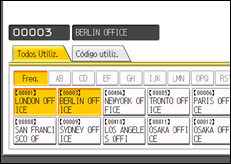
Pode também seleccionar um nome utilizando as teclas numéricas.
Livro de Endereços: Editar Título
Pode editar o título para localizar facilmente um utilizador.
Prima a tecla [Ferramentas do utilizador].
Prima [Definições do sistema].
Prima [Ferramentas administrador].
Prima [Livro de Endereços: Editar Título].

Prima na tecla do título que pretende alterar.
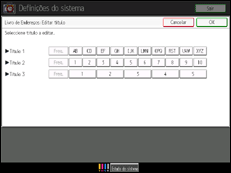
Introduza o novo nome e, em seguida, prima [OK].
Prima [OK].
Prima a tecla [Ferramentas do utilizador].
Livro de Endereços: Mudar Título
Especifica o título para seleccionar um nome.
Predefinição: [Título 1]
Efectuar cópia de segurança/Restaurar livro de endereços
Pode criar uma cópia de segurança do livro de endereços do equipamento num dispositivo de armazenamento externo ou repor a cópia de segurança a partir do dispositivo de armazenamento externo.
A cópia de segurança requer que um cartão SD amovível seja instalado neste equipamento.
Para mais informações sobre como instalar e remover o cartão SD, contacte o seu representante de vendas ou da assistência técnica.
Os dados de recuperação substituem os dados do livro de endereços guardados no equipamento e reiniciam o contador de cada utilizador registado do equipamento.
Também pode efectuar um backup e repor o Livro de Endereços do equipamento usando o Web Image Monitor. Para obter mais informações, consulte os ficheiros de ajuda do Web Image Monitor.
Efectuar cópia segurança
Pode criar uma cópia de segurança do livro de endereços do equipamento num dispositivo de armazenamento externo.
Restaurar
Pode repor a cópia de segurança do livro de endereços a partir do dispositivo de armazenamento externo.
Formato
Pode formatar o dispositivo de armazenamento externo.
Obter Info Suporte
O espaço livre e o espaço ocupado do dispositivo de armazenamento externo são visualizados.
Visualizar/imprimir contador
Permite-lhe visualizar e imprimir o número de impressões.
Visualizar/imprimir contador
Apresenta o número de impressões para cada função (Total, Impressora, A3 / DLT, Duplex,).
Impr lista contadores
Imprime uma lista com o número de impressões efectuadas em cada função.
Visualizar/Apagar/Imprimir contador por utilizador
Permite-lhe visualizar e imprimir os valores referentes às impressões acedidas através de códigos de utilizador, bem como repor esses valores para 0.
Prima [![]() Ant.] e [
Ant.] e [![]() Seg.] para apresentar todos os números de impressões.
Seg.] para apresentar todos os números de impressões.
O número de impressões pode diferir dos valores do contador apresentados em Visualizar/imprimir contador.
Imprimir Lista do Contador para Todos os Utilizadores
São impressos os valores do contador para todos os utilizadores.
Apagar Lista de Contadores para Todos os Utilizadores
São repostos os valores do contador para todos os utilizadores.
Imprimir Lista de Contadores por Utilizador
São impressos os valores do contador para cada utilizador.
Apagar Lista de Contadores por Utilizador
São repostos os valores do contador para cada utilizador.
Seleccionar Tudo na Página
São seleccionados todos os utilizadores na página.
Para mais informações sobre como imprimir o contador, consulte "Imprimir o contador para cada utilizador" e "Imprimir o contador para todos os utilizadores".
Gestão de autenticação de utilizador
AutentCódUtiliz
Utilizando a Autenticação do Código de Utilizador, pode limitar as funções disponíveis e supervisionar a sua utilização.
Quando utilizar a Autenticação do Código de Utilizador, registe o código de utilizador.
Utilizando a função de Controlo PC Impressora, pode obter um registo de impressões correspondentes aos códigos introduzidos a partir do driver de impressão.
Para mais informações sobre a Autenticação Básica, Autenticação Windows, Autenticação LDAP ou Autenticação ISA, consulte o seu administrador.
Impressora:
"Preto & Branco/Cor", "Cor", "Controlo PC", "Não restringir"
Outras operações:
Autentic. básica
AutenticWindows
AutenticLDAP
AutentServ.Integração .
Off
Predefinição: [Desligado]
Gestão de autenticação do administrador
Para mais informações sobre esta função, consulte o seu administrador.
Programar/ Alterar administrador
Para mais informações sobre esta função, consulte o seu administrador.
Gestão da unidade de carregamento externa
Com o leitor de cartões, pode utilizá-lo para especificar um limite máximo de utilização do equipamento.
Impressora
Para mais informações sobre esta função, consulte o seu administrador.
Gestão da unidade de carregamento externa avançada
Especifique se pretende ou não tornar disponíveis funções avançadas para a gestão da unidade de cobrança externa avançada.
Para mais informações sobre esta função, consulte o seu administrador.
Segurança Avançada
Especifique se pretende ou não utilizar as funções de segurança avançada. Para mais informações sobre as funções de segurança avançada, consulte o seu administrador.
Programar/ Alterar/ Apagar servidor LDAP
Programe o servidor LDAP para procurar informações de utilizadores directamente no Livro de Endereços do servidor LDAP.
Nome
Nome servidor
Base de busca
Nº porta
Utilizar ligação segura (SSL)
Autenticação
Condições de busca
Esta função suporta a Versão LDAP 2.0 e 3.0. A autenticação Digest ([Alta segurança] na definição de autenticação) pode apenas ser usada com LDAP Ver.3.0.
Para mais informações sobre como programar o servidor LDAP, consulte "Programar o servidor LDAP".
AOF (sempre ligado)
Especifica se pretende ou não utilizar o Desligar Automático.
Predefinição: [Ligado]
Bloqueio do modo de assistência técnica
Para mais informações sobre esta função, consulte o seu administrador.
Versão de firmware
Pode verificar a versão do software instalado no equipamento.
Nível de segurança da rede
Para mais informações sobre esta função, consulte o seu administrador.
Definição Apagar auto memória
Para mais informações sobre esta função, consulte o seu administrador.
>Apagar toda a memória
Para mais informações sobre esta função, consulte o seu administrador.